如何进行邮件合并
Word中的邮件合并与数据连接教程

Word中的邮件合并与数据连接教程在日常办公和工作中,我们经常需要处理大量的邮件和数据。
为了提高工作效率和减少重复工作,Word提供了邮件合并和数据连接的功能。
本教程将详细介绍如何在Word中进行邮件合并和数据连接。
第一章:邮件合并的基本知识邮件合并是将一封信件的内容与多个收件人的信息合并,生成多封个性化的信件。
这在发送批量邮件、发送个性化信件等场景中非常实用。
- 打开Word文档,点击“邮件合并”选项卡。
- 选择“开始邮件合并”按钮,从现有文档或者新建文档开始合并。
- 在“选择收件人”中选择收件人列表,可以从Excel表格、Outlook联系人、Access数据库等导入。
- 编辑正文,插入合并字段,如收件人姓名、地址等信息。
- 预览邮件,设置排版和样式。
- 点击“完成和合并”按钮,选择发送信件或者生成单独的文档。
第二章:使用Excel作为数据源进行邮件合并利用Excel作为数据源进行邮件合并,可以方便地管理收件人列表。
- 首先,将收件人的信息整理到Excel表格中,确保每一列都有清晰的标题。
- 打开Word文档,点击“邮件合并”选项卡,选择“开始邮件合并”按钮。
- 在“选择收件人”中选择“现有列表”,然后从Excel表格中选择相应的文件。
- 在编辑正文时,可以插入合并字段,如收件人姓名、地址等信息。
- 完成编辑后,可以预览邮件的效果,进行样式和布局的调整。
- 最后,点击“完成和合并”按钮,选择发送邮件或者生成单独的文档。
第三章:使用数据库进行数据连接如果数据量较大或需要实时更新,我们可以使用数据库进行数据连接。
- 首先,准备好相应的数据库,如Access或SQL Server等。
- 在Word中点击“邮件合并”选项卡,选择“开始邮件合并”按钮。
- 在“选择收件人”中选择“使用现有列表”,然后选择合适的数据库连接方式。
- 设置数据连接和查询条件,选择需要合并的数据表或者视图。
- 在编辑正文时,插入合并字段,如收件人姓名、地址等信息。
如何利用Word进行邮件合并和邮件群发
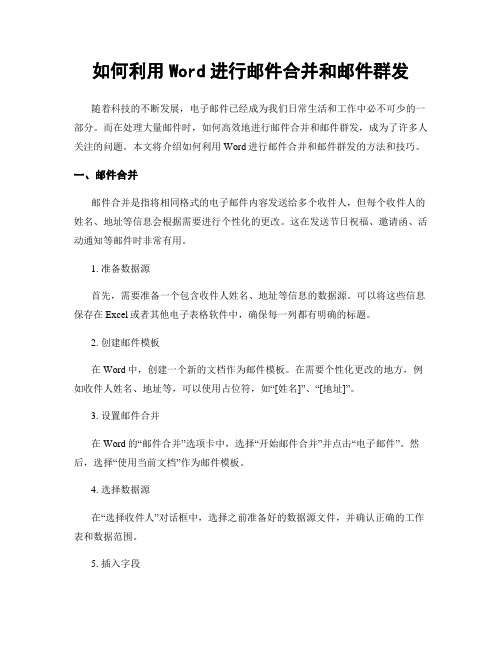
如何利用Word进行邮件合并和邮件群发随着科技的不断发展,电子邮件已经成为我们日常生活和工作中必不可少的一部分。
而在处理大量邮件时,如何高效地进行邮件合并和邮件群发,成为了许多人关注的问题。
本文将介绍如何利用Word进行邮件合并和邮件群发的方法和技巧。
一、邮件合并邮件合并是指将相同格式的电子邮件内容发送给多个收件人,但每个收件人的姓名、地址等信息会根据需要进行个性化的更改。
这在发送节日祝福、邀请函、活动通知等邮件时非常有用。
1. 准备数据源首先,需要准备一个包含收件人姓名、地址等信息的数据源。
可以将这些信息保存在Excel或者其他电子表格软件中,确保每一列都有明确的标题。
2. 创建邮件模板在Word中,创建一个新的文档作为邮件模板。
在需要个性化更改的地方,例如收件人姓名、地址等,可以使用占位符,如“[姓名]”、“[地址]”。
3. 设置邮件合并在Word的“邮件合并”选项卡中,选择“开始邮件合并”并点击“电子邮件”。
然后,选择“使用当前文档”作为邮件模板。
4. 选择数据源在“选择收件人”对话框中,选择之前准备好的数据源文件,并确认正确的工作表和数据范围。
5. 插入字段在邮件模板中,点击“插入合并字段”按钮,选择需要插入的字段,例如“姓名”、“地址”等。
这样,每个收件人的信息将会自动插入到相应的位置。
6. 预览和完成邮件合并在“预览结果”选项卡中,可以预览每个收件人的邮件内容,确保个性化信息已经正确插入。
最后,点击“完成合并”并选择“发送电子邮件”,即可将邮件发送给所有收件人。
二、邮件群发邮件群发是指将相同的电子邮件内容发送给多个收件人,但不会根据收件人的个性化信息进行更改。
这适用于发送通知、公告、新闻简报等邮件。
1. 创建邮件模板在Word中,创建一个新的文档作为邮件模板。
在邮件模板中,填写邮件的正文内容,包括标题、正文、签名等。
2. 添加收件人在邮件模板中,点击“收件人”按钮,选择“从现有的联系人列表中选择”。
如何使用Word进行批量邮件合并
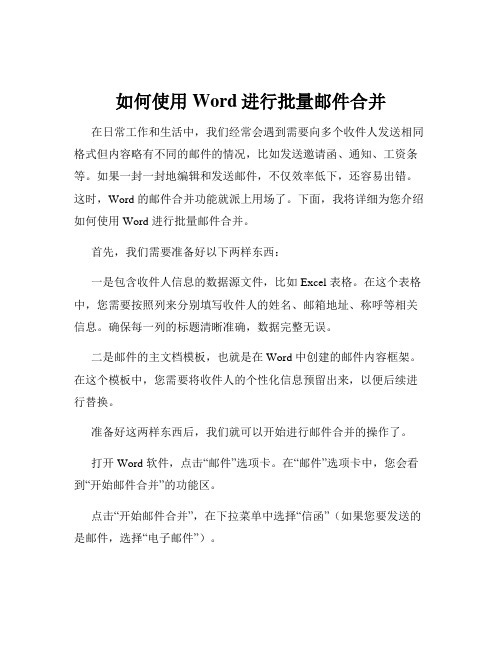
如何使用Word进行批量邮件合并在日常工作和生活中,我们经常会遇到需要向多个收件人发送相同格式但内容略有不同的邮件的情况,比如发送邀请函、通知、工资条等。
如果一封一封地编辑和发送邮件,不仅效率低下,还容易出错。
这时,Word 的邮件合并功能就派上用场了。
下面,我将详细为您介绍如何使用 Word 进行批量邮件合并。
首先,我们需要准备好以下两样东西:一是包含收件人信息的数据源文件,比如 Excel 表格。
在这个表格中,您需要按照列来分别填写收件人的姓名、邮箱地址、称呼等相关信息。
确保每一列的标题清晰准确,数据完整无误。
二是邮件的主文档模板,也就是在 Word 中创建的邮件内容框架。
在这个模板中,您需要将收件人的个性化信息预留出来,以便后续进行替换。
准备好这两样东西后,我们就可以开始进行邮件合并的操作了。
打开 Word 软件,点击“邮件”选项卡。
在“邮件”选项卡中,您会看到“开始邮件合并”的功能区。
点击“开始邮件合并”,在下拉菜单中选择“信函”(如果您要发送的是邮件,选择“电子邮件”)。
接下来,点击“选择收件人”,然后在弹出的菜单中选择“使用现有列表”。
此时,您需要找到并选中之前准备好的包含收件人信息的数据源文件(如 Excel 表格)。
成功导入数据源后,我们就可以在邮件模板中插入收件人的个性化信息了。
将光标放在需要插入姓名的位置,然后点击“插入合并域”,在弹出的窗口中选择“姓名”,这样就成功插入了收件人的姓名。
按照同样的方法,插入其他需要的合并域,比如邮箱地址、称呼等。
在插入完所有的合并域后,您可以点击“预览结果”来查看每一封邮件的效果。
通过点击左右的箭头,可以逐封查看生成的邮件内容,检查是否有错误或者需要调整的地方。
如果一切都没有问题,就可以进行邮件的合并发送了。
点击“完成并合并”,在下拉菜单中选择“发送电子邮件”。
在弹出的窗口中,设置好邮件的主题、收件人选择“全部”(如果您只想发送给部分收件人,可以进行筛选),然后点击“确定”。
“邮件合并”具体操作步骤

“邮件合并”具体操作步骤邮件合并是将一封电子邮件发送给多个收件人的过程。
这个功能在发送节日祝福和通知等类似信件时非常有用。
下面是关于如何使用Outlook、Gmail和网页版邮件进行邮件合并的详细步骤。
一、使用Outlook进行邮件合并:以下是使用Outlook进行邮件合并的详细步骤:1. 打开Outlook,点击“新建电子邮件”按钮以创建一封新邮件。
2.在“邮件”选项卡下的“邮件合并”组中,点击“邮件合并”按钮,然后选择“将信寄给多个人”。
3.在弹出的“开始邮件合并”对话框中,选择“使用当前文档”并点击“下一步:选择收件人”按钮。
5.在“邮件合并收件人”对话框中,选择你想要发送的收件人,或者将所有收件人选中,并点击“确定”按钮。
6.确认收件人列表并点击“下一步:撰写您的电子邮件”按钮。
7.撰写你的电子邮件正文。
8.在需要插入收件人信息的地方,点击“邮件合并”组中的“插入合并字段”按钮,并选择相应的字段。
9.完成邮件的撰写并点击“完成和合并”组中的“完成邮件合并”按钮。
10.在弹出的对话框中选择“发送电子邮件”,然后输入发送邮件的主题和收件人。
二、使用Gmail进行邮件合并:以下是使用Gmail进行邮件合并的详细步骤:1. 登录Gmail账号。
2.点击右上角的“设置”图标,选择“设置”选项。
3.在“设置”页面中,点击“撰写和撤销发送”选项卡,并找到“启用邮件合并”部分。
4.在“启用邮件合并”部分中,选择“已启用”的选项,然后点击“保存更改”按钮。
5. 重新加载Gmail页面以应用更改。
6.点击“撰写”按钮以创建一封新邮件。
7.在“撰写邮件”页面中,撰写你的邮件正文。
8.选择收件人,将鼠标光标放在“收件人”栏目中,然后点击“邮件合并”图标。
10.完成收件人的选择并点击“下一步”按钮。
11.在邮件合并窗口中,确认收件人的信息并调整其他设置(如密送或带附件等),然后点击“合并”按钮。
12.在确认对话框中点击“发送”按钮,完成邮件的合并和发送。
如何利用Word进行邮件合并
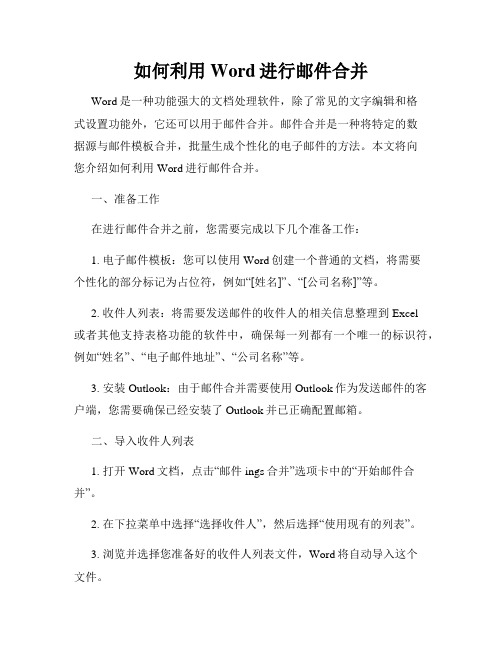
如何利用Word进行邮件合并Word是一种功能强大的文档处理软件,除了常见的文字编辑和格式设置功能外,它还可以用于邮件合并。
邮件合并是一种将特定的数据源与邮件模板合并,批量生成个性化的电子邮件的方法。
本文将向您介绍如何利用Word进行邮件合并。
一、准备工作在进行邮件合并之前,您需要完成以下几个准备工作:1. 电子邮件模板:您可以使用Word创建一个普通的文档,将需要个性化的部分标记为占位符,例如“[姓名]”、“[公司名称]”等。
2. 收件人列表:将需要发送邮件的收件人的相关信息整理到Excel或者其他支持表格功能的软件中,确保每一列都有一个唯一的标识符,例如“姓名”、“电子邮件地址”、“公司名称”等。
3. 安装Outlook:由于邮件合并需要使用Outlook作为发送邮件的客户端,您需要确保已经安装了Outlook并已正确配置邮箱。
二、导入收件人列表1. 打开Word文档,点击“邮件ings合并”选项卡中的“开始邮件合并”。
2. 在下拉菜单中选择“选择收件人”,然后选择“使用现有的列表”。
3. 浏览并选择您准备好的收件人列表文件,Word将自动导入这个文件。
三、编辑邮件模板1. 在Word文档中,定位到您想要个性化的文本部分,例如“[姓名]”。
2. 单击“邮件ings合并”选项卡中的“选择收件人”,在下拉菜单中选择“邮件ings字段”。
3. 在弹出的对话框中,选择对应的列标识符,例如“姓名”,然后点击“插入”。
4. Word将在占位符的位置插入相应的字段。
5. 重复步骤3和4,将其他需要个性化的字段插入到文档中。
四、预览合并结果1. 在“邮件ings合并”选项卡中,点击“预览结果”,将显示合并后的邮件内容。
2. 在预览结果窗格中,您可以使用向上和向下箭头浏览不同收件人的邮件内容。
3. 如果发现有错误或需要调整,您可以返回到邮件模板中进行修改。
五、完成邮件合并1. 在“邮件ings合并”选项卡中,点击“完成与合并”,然后选择“发送电子邮件”。
如何创建和使用邮件合并功能
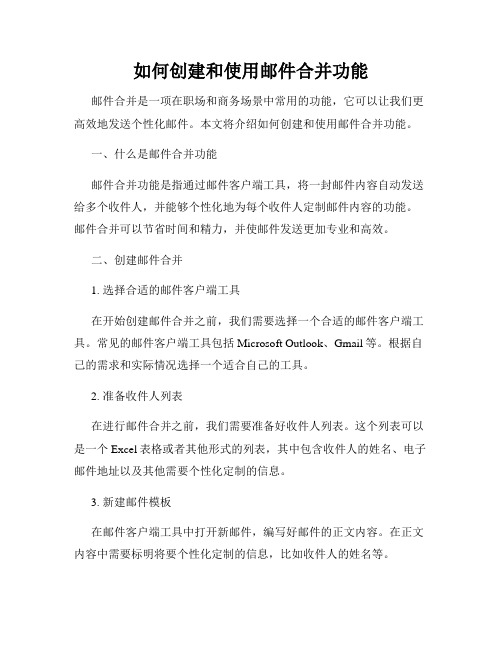
如何创建和使用邮件合并功能邮件合并是一项在职场和商务场景中常用的功能,它可以让我们更高效地发送个性化邮件。
本文将介绍如何创建和使用邮件合并功能。
一、什么是邮件合并功能邮件合并功能是指通过邮件客户端工具,将一封邮件内容自动发送给多个收件人,并能够个性化地为每个收件人定制邮件内容的功能。
邮件合并可以节省时间和精力,并使邮件发送更加专业和高效。
二、创建邮件合并1. 选择合适的邮件客户端工具在开始创建邮件合并之前,我们需要选择一个合适的邮件客户端工具。
常见的邮件客户端工具包括Microsoft Outlook、Gmail等。
根据自己的需求和实际情况选择一个适合自己的工具。
2. 准备收件人列表在进行邮件合并之前,我们需要准备好收件人列表。
这个列表可以是一个Excel表格或者其他形式的列表,其中包含收件人的姓名、电子邮件地址以及其他需要个性化定制的信息。
3. 新建邮件模板在邮件客户端工具中打开新邮件,编写好邮件的正文内容。
在正文内容中需要标明将要个性化定制的信息,比如收件人的姓名等。
4. 插入合并字段在邮件客户端工具中,有专门的邮件合并功能。
我们可以在邮件模板中插入合并字段,用于个性化的定制邮件内容。
合并字段的格式通常为{{字段名称}},比如{{姓名}}代表收件人的姓名。
5. 导入收件人列表将准备好的收件人列表导入到邮件客户端工具中。
根据不同的工具,有不同的导入方式。
一般来说,可以将Excel表格导入到邮件客户端工具中。
6. 预览邮件内容在导入收件人列表之后,我们可以预览每封合并后的邮件内容。
确保每个收件人的信息都被正确地个性化了。
7. 发送邮件在确认邮件内容无误后,我们就可以点击发送按钮,将合并后的邮件发送给所有收件人。
三、使用邮件合并功能使用邮件合并功能可以帮助我们更高效地发送个性化邮件,提高工作效率。
以下是一些使用邮件合并功能的技巧:1. 定义合适的邮件模板在创建邮件模板时,我们可以根据不同的场景和目的进行定制。
Word中如何使用邮件合并和邮件标签的技巧

Word中如何使用邮件合并和邮件标签的技巧邮件合并和邮件标签是Word中非常有用的功能,可以帮助用户批量处理邮件、信件等文档,并给予不同的个性化设置。
本文将介绍如何使用这两个功能,以及一些技巧和注意事项。
一、邮件合并的使用方法及技巧邮件合并是将模板文档与数据源相结合,生成多个个性化的信件或邮件的过程。
下面是邮件合并的具体步骤:1. 准备数据源:将要合并的数据整理为Excel表格,每列代表一个字段,每行代表一封邮件的信息。
2. 新建邮件:在Word中,打开一个新的空白文档,点击【邮件合并】选项卡,在【开始邮件合并】组中选择【开始邮件合并向导】。
3. 选择文档类型:在弹出的合并向导窗口中,选择合适的文档类型。
如果是信件,则选择【信函】;如果是邮件,则选择【电子邮件】。
4. 选择模板:可以选择已存在的模板,也可以创建新的模板。
点击【下一步】继续。
5. 选择数据源:选择之前准备好的Excel表格作为数据源,可以直接导入或手动选择。
点击【下一步】继续。
6. 设定信件格式:在此步骤中,可以对信件进行格式设置,包括字体、颜色、对齐方式等。
点击【下一步】继续。
7. 设定收件人:在信件中插入收件人的相关字段,如姓名、地址等。
可通过点击【规则】来设置字段的格式和样式。
点击【下一步】继续。
8. 预览结果:在此步骤中,可以预览合并后的每封信件的样子。
可以通过点击【上一封】和【下一封】来查看其他信件。
点击【完成合并】即可生成合并后的信件。
除了上述基本步骤,以下是一些使用邮件合并的技巧:1. 使用邮件合并字段:在选择收件人的步骤中,可以使用多种合并字段,如姓名、地址、日期等。
合并字段可以使得每封信件具有独特的个性化信息。
2. 设置筛选条件:如果只需要合并数据源中符合特定条件的记录,可以使用筛选条件来实现。
在选择数据源的步骤中点击【筛选条件】,并设定符合要求的条件即可。
3. 使用邮件模板:可以根据需要创建自定义的信件模板,并在邮件合并向导中选择使用这些模板,以达到更好的个性化效果。
如何利用Word进行邮件合并

如何利用Word进行邮件合并Word是一款功能强大的文字处理软件,除了编辑文档、制作报告等常见的功能外,它还可以用于进行邮件合并。
邮件合并是指将一个邮件模板与一组收件人信息合并,批量发送个性化的邮件。
在本文中,将介绍如何利用Word进行邮件合并。
步骤一:准备邮件模板首先,我们需要准备一个邮件模板,用于发送邮件。
打开Word软件,选择一个空白文档,在文档中编写邮件的内容。
可以使用Word提供的格式工具,使邮件的排版更加美观。
在模板中,我们可以使用特殊的标记来标识需要个性化的信息,例如收件人的姓名、公司名称等。
标记的格式可以根据实际需求进行自定义,例如用尖括号括起来的文本。
步骤二:准备收件人列表接下来,我们需要准备一个收件人列表,里面包含了需要发送邮件的所有收件人的信息。
收件人列表可以是一个Excel表格,每一列对应一个字段,例如姓名、邮箱等。
确保每一列的标题与邮件模板中标记的名称一致。
步骤三:进行邮件合并在Word软件中,点击“邮件合并”选项卡,在“开始邮件合并”组中选择“电子邮件”按钮,然后选择“使用当前文档”命令。
在弹出的对话框中,点击“浏览”按钮选择之前准备好的收件人列表文件。
确认无误后,点击“确定”。
步骤四:插入合并字段在邮件合并过程中,我们可以在邮件模板中插入合并字段,将收件人列表中的信息动态地插入到邮件中。
例如,我们可以在邮件模板中的“尊敬的<姓名>”这个位置插入“姓名”字段。
点击“邮件合并”选项卡中的“插入合并字段”按钮,在弹出的菜单中选择要插入的字段。
步骤五:预览和完成邮件合并完成上述操作后,我们可以点击“邮件合并”选项卡中的“预览结果”按钮,来预览合并后的邮件效果。
如果满意,点击“完成邮件合并”按钮,然后选择“发送电子邮件”命令。
在弹出的对话框中,选择发件人邮箱,然后点击“确定”。
此时,Word会自动逐个发送邮件,并在每个邮件中将收件人的信息替换成相应的内容。
总结:利用Word进行邮件合并可以极大地提高工作效率,实现批量个性化发送邮件。
- 1、下载文档前请自行甄别文档内容的完整性,平台不提供额外的编辑、内容补充、找答案等附加服务。
- 2、"仅部分预览"的文档,不可在线预览部分如存在完整性等问题,可反馈申请退款(可完整预览的文档不适用该条件!)。
- 3、如文档侵犯您的权益,请联系客服反馈,我们会尽快为您处理(人工客服工作时间:9:00-18:30)。
▲新建一个主文档,并保存为“工资单.docx”如下图:
-
▲建立数据源、并保存为“员工工资信息.xlsx”如下图:
-
▲打开主文档“工资单.docx”,切换到“邮件”选项 卡,在“开始邮件合并”组中单击“开始邮件合并”按 钮,在弹出的下拉列表中选择“邮件合并分步向导” 选项,此时,在窗口右侧弹出“邮件合并”任务窗 口,接下来选择“信函”。单击任务窗格下发的“下 一步,正在启动文档”,进入“选择开始文档”,选 择“使用当前文档”。
-
-
▲先把光标定位在“员工号”下面的单元格内,单击任务窗格中 的“其他项目”链接,打开“插入合并域”对话框。“数据库域”单选 框被默认选中,“域(F):”下方的列表中出现了数据源表格中 的字段。选中“员工号”,单击“插入”按钮后,数据源中该字段 插入了主文档中,插入的字段都被“<< >>”符号括起来。
如何进行邮件合并?
16020801005 李婵
-
邮件合并的基本概念和功能:
• “邮件合并”就是在邮件文档(主文档) 的固定内容中,合并与发送信息相关 的一组通信资料(数据源:如Excel 表),从而批量生成需要的邮件文档, 因此大大提高工作的效率。
• “邮件合并”功能除了可以批量处 理信函、信封等于邮件相关的文 档外,还可以轻松地批量制作标 签、工资条、成绩单等。
如果已经打开主文档,或 从空白文档开始,则可以 单击“使用当前文档”。如果 选择“从模板开始”或“从现 有文档开始”,可以选择要 使用的模板或文档
-
-
▲单击任务窗口下方的“下一步,选取收件人”,进入“选择收件人”。由于我们 已经准备好了Excel格式的数据源“员工工资信息.xlsx”,于是可以在此选择“使 用现有列表”,单击“浏览”按钮,打开“选取数据源”对话框。但是,为了效率, 建议在之前就把数据源创建好。
关闭“插入合并域”对话框,用同样的方法把数据源中的 “姓名、基本工资、岗位工资、奖金、加班津贴、缺勤扣款、 应发工资、公积金、所得税、实发工资”字段插入到主文档 中相应位置。
-
提示:每 插入一个合 并域后,都 要将“插入 合并域”对 话框关闭, 才能进行下 一个域的插
入。
-
▲检查确认每个域都正确之后,单击“下一步:预览信函”,进入“预览信函”步 骤。可以看到刚才主文档中带有“<< >>”符号的字段变成数据源表中的第一 条记录中信息的具体内容。
-
小C的一位校友小陈通过自身努力进入了百货公司 的人事部门工作,这几天部门领导要求她制作公司 所有员工的工资明细单并打印发放到每位员工手中。 面对这么多的员工,她想这要做多少时间才能完成啊, 她急忙打电话求助小C,小C告诉她利用邮件合并就 可以轻松解决,果然两小时后,几百分工资单就全 部打印完毕。
-
-
▲在该对话框中选择源文件“员 工 工 资 信 息 .xlsx” 所 在 位 置 , 选 定源文件,单击“打开”按钮。由 于该数据源是一个Excel格式的 文件,接着弹出“选择表格”对话 框,提示选择数据存放的工作表, 如图所示。
-
▲因为员工工资信息数据存放在员工工资信息工作表中,于 是在员工工资信息被选中的情况下单击“确定”按钮,屏幕弹出 “邮件合并收件人”对话框,可以在这里选择要合并到主文档的 记录,默认状态是“全选”,单击“确定”按钮,返回Word编辑 窗口。单击“下一步:撰写信函”,进入“撰写信函”步骤。
可以指定打印的范围。
-
-
▲系统生成新文档“字母1”,并显示出所 有合并后的信函,Word将所有信函保存 到单个文件中,此处每页一封,如下图, 此时把文档保存为“合并完成后的文 档.docx”。取通知书。
-
-
-
▲单击“下一步:完成合并”,就进入了“完成合并”步骤。
▲单击“编辑个人信函”按钮,弹出“合并到新文档”对话框,如右图所示,选择 “全 部”,单击“确定”按钮。
如果选择我“编辑单个信函”则可以把合并文档保存在新 的文档中,如‘果选择“打印”链接就可以批量打印合并得 到的多份信函了。在弹出的”合并到打印机“对话框中还
